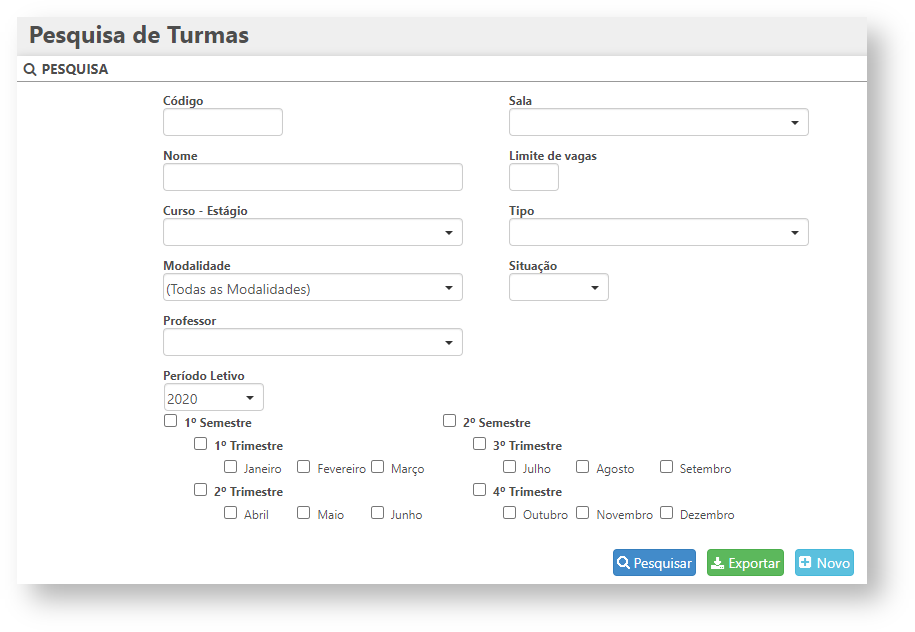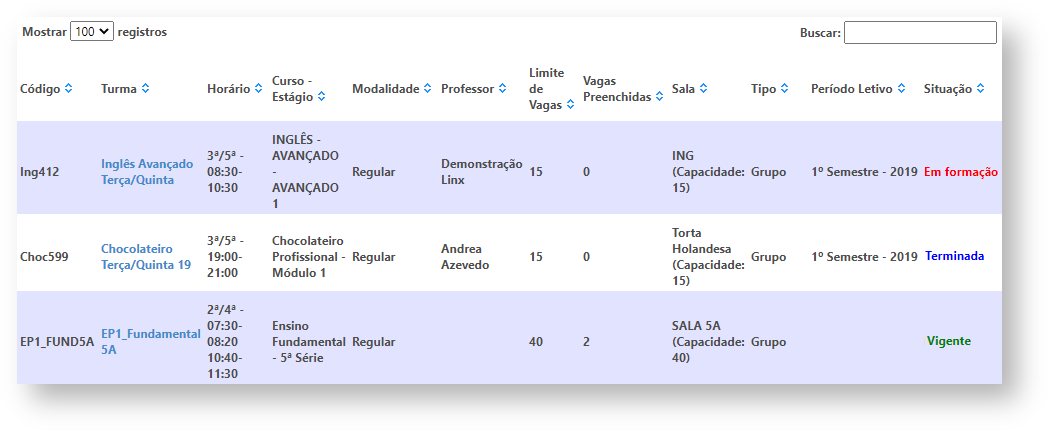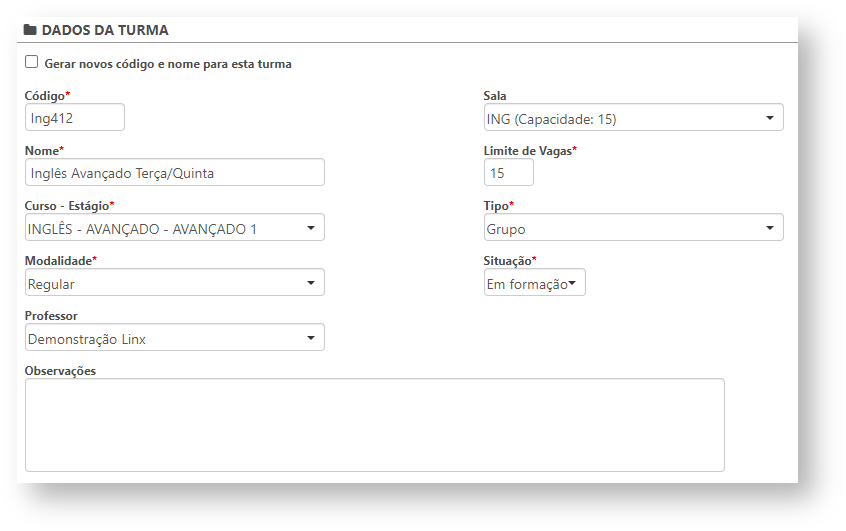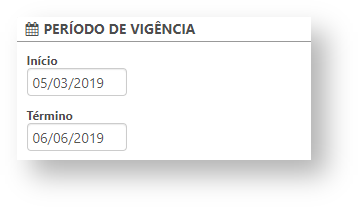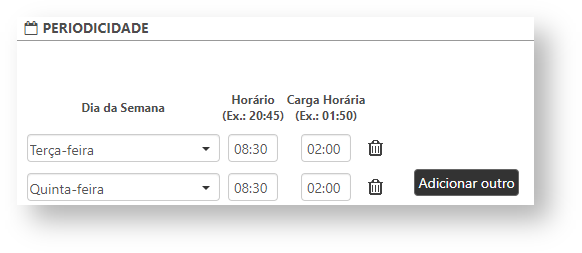INTRODUÇÃO - Inserir um texto introdutório sobre a rotina
Configurações da Rotina (caso não haja necessidade remover grupo)Nesta rotina será possível consultar as turmas cadastradas no sistema, realizar alterações, além de efetuar cadastros de novas turmas.
Configurações da Rotina
Neste tópico serão descritas as configurações necessárias para a disponibilização e execução da rotina.
Ambiente
O acesso a rotina X Turmas pode ser realizado através dos ambientes Sede e Unidade. (selecionar um ou outro, ou manter os dois)do ambiente Unidade.
Permissão de Usuário
- Para consultar a rotina
- Turmas é necessário que o usuário esteja logado com o perfil de Administrador, Administrativo,
- Consultor de Vendas, Gerente Financeiro,
- OP ou Professor;
- Para acessar esta rotina é necessário que a permissão Turmas esteja habilitada em Menu Usuários > Consultar Usuários > Pesquisar o usuário > Link do cadastro de usuário.
- Para acessar esta rotina é necessário que a permissão Cadastrar Turma esteja habilitada em Menu Usuários > Consultar Usuários > Pesquisar o usuário > Link do cadastro de usuário.
- Para acessar esta rotina é necessário que
- a permissão Encerrar Participação esteja habilitada em Menu Usuários > Consultar Usuários > Pesquisar o usuário > Link do cadastro de usuário.
- Para acessar esta rotina é necessário que a permissão Visualizar Professor esteja habilitada em Menu Usuários > Consultar Usuários > Pesquisar o usuário > Link do cadastro de usuário.
| Aviso | ||
|---|---|---|
| ||
Informações de Manipulação Exclusiva do Suporte Técnico/Consultores Linx (Retirar este texto se não tiver necessidade do suporte interagir) O parâmetro "NOME" disponível em (CAMINHO) deve estar marcado e responsável pela alteração. |
Executando a Rotina
Inserir o caminho da rotina e descrever o processo. Utilizar âncora para linkar as rotinas complementares do próximo tópico.
Rotinas Complementares
(Substituir este título pelo nome da rotina)
Descrever quando necessário o processo que deve ser realizado em outra rotina complementar, de forma breve e objetiva, porém linkando com a documentação original. Ex.: Quando um cadastro auxiliar complementa a rotina.
Links Auxiliares
Esta rotina impacta também em:
Somente o perfil de Administrador possui acesso a rotina de usuários. |
Executando a Rotina
Para utilizar a rotina acesse menu Turmas > Turmas. Ao acessar a página, será possível pesquisar as turmas buscando pelas seguintes informações:
- Código: permite inserir o código da turma;
- Sala: permite selecionar a sala da turma;
- Nome: permite inserir o nome da turma;
- Limite de vagas: permite inserir o número do limite de vagas da turma;
- Modalidade: permite selecionar a modalidade da turma;
- Situação: permite selecionar qual a situação da turma;
- Professor: permite selecionar o professor da turma;
- Período Letivo: permite selecionar o ano do período letivo da turma;
- Semestre/Mês: permite indicar o semestre e o mês atual em que a turma está recebendo as aulas.
Pesquisa de turmas
Após definir as informações e clicar em "Pesquisar" será exibida a listagem com as turmas encontradas.
- Mostrar X registros: permite indicar quantos registros serão exibidos por página;
- Buscar: permite buscar por uma sala inserindo o código, nome ou capacidade;
- Código: será exibido o código da turma;
- Turma: será exibido o nome da turma;
- Horário: será exibido o horário do período da turma;
- Curso-Estágio: será exibido o curso-estágio pertencente a turma;
- Modalidade: será exibida a modalidade da turma;
- Professor: será exibido o professor da turma;
- Limite de Vagas: será exibido o número de limite de vagas da turma;
- Vagas Preenchidas: será exibido o número de vagas preenchidas na turma;
- Sala: será exibida a sala onde a turma recebe as aulas;
- Tipo: será exibido o tipo de formação da turma;
- Período Letivo: será exibido qual o período letivo da turma;
- Situação: será exibida a situação da turma.
Listagem das turmas
Clicando sobre o link do nome da turma será possível realizar alterações no cadastro.
Exportar
Através desta opção será possível exportar a listagem de turmas para arquivo de Excel.
Novo
Na opção Novo será possível realizar o cadastro de uma nova turma.
Dados da Turma
- Gerar novos códigos e nome para esta turma: marcando esta opção, o código e o nome da turma será gerado automaticamente ao finalizar o cadastro;
- Código: deverá ser inserido o código da turma;
- Sala: poderá ser selecionada a sala da turma;
- Nome: deverá ser inserido o nome da turma;
- Limite de Vagas: deverá ser inserido o limite máximo de vagas na turma;
- Curso - Estágio: será exibido o curso ou estágio selecionado para o planejamento da turma;
- Tipo: deverá ser selecionado o tipo da turma;
- Modalidade: deverá ser selecionada a modalidade do curso/estágio;
- Situação: deverá ser selecionada a situação atual da turma;
- Professor: permite selecionar o professor da turma;
- Observações: permite adicionar observações sobre os dados da turma.
Dados da turma
Período de Vigência
- Início: permite definir a data de início do período de duração da turma;
- Término: permite definir a data de término do período de duração da turma.
Período de vigência
Periodicidade
Neste grupo devem ser informados os dias da semana e horários que serão lecionadas as aulas.
- Dia da Semana: devem ser selecionados os dias da semana que as aulas serão aplicadas;
- Horário: deve ser selecionado o horário de início das aulas;
- Carga Horária: deve ser definido o tempo de duração de cada aula;
O botão de "Adicionar outro" permite adicionar mais um dia para incluir na periodicidade. Para excluir algum dos dias basta clicar sobre o ícone .
Periodicidade
| Âncora | ||||
|---|---|---|---|---|
|